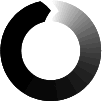
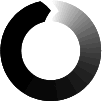
Vytvářejte přehledné sestavy díky jednomu z nejmocnějších nástrojů MS Excel. Účastník videokurzu se naučí pracovat s daty z rozsáhlých tabulek tím nejlepším možným způsobem. Namísto složitých postupů začne ovládat kontingenční tabulky, díky kterým ušetří čas využitelný jinak. Zjistí také, jaké možnosti skrývá grafické vyjádření dat a jejich analýza.
V této lekci se seznámíme s tabulkou, která nás bude provázet celým videokurzem.04:23
Kdyby kontingenční tabulky neexistovaly, museli bychom pro souhrnné tabulky využívat nástroje jako je odstraňování duplicit či funkce jako COUNTIF, SUMIF, AVERAGEIF apod. Kontingenční tabulky nám pomáhají jednoduchou cestou tyto nástroje obcházet.53:37
Průvodce kontingenční tabulkou neocení jen začátečníci, ale hlavně uživatelé, kteří chtějí využívat stejné zobrazení, na které byli zvyklí v minulosti ze starších Excelů.14:55
Dynamická tabulka nám pomáhá udržovat tabulky, jejichž počet řádků či sloupců se průběžně rozšiřuje. Aktualizaci kontingenční tabulky můžeme provést stiskem Alt + F5.24:18
Souhrny v kontingenčních tabulkách mohou jednoduše strukturalizovat data do dílčích skupin, které se mohou agregovat zvlášť.22:54
Kontingenční tabulky umožňují jednoduše spočítat, sečíst či průměrovat data, aniž bychom napsali jakoukoliv funkci do tabulky. Jednoduše zobrazíme souhrnná data i v relativním měřítku, neboli v procentech.30:40
Více souhrnných tabulek z více listů je možné jednoduše přes průvodce KT sumarizovat, aniž bychom tabulky ručně kopírovali do jednoho místa.22:48
Do externích dat se můžeme z Excelu jednoduše připojit a následně již jen využívat několik výhod, která z připojení plyne, například vytvářet kontingenční sestavy bez potřeby zdrojová data importovat přímo do souboru Excelu.08:02
Novinka v podobě Power Query umožní propojit relační tabulky na pár kliknutí. Nemusíme se tak trápit s funkcí SVYHLEDAT či funkcemi podobnými.32:29
I kontingenční tabulka má své limity. Není ale zakázáno vytvořit další kontingenční tabulku jako nástroj pro práci s jinou kontingenční tabulkou a dojít tak k požadovanému výsledku.08:05
Průřezy a časové osy jsou relativní novinkou v Excelu, o které se moc často nemluví a přitom mohou jednoduše a efektivně nahradit běžné filtry a ozvláštnit tak tabulku Excelu.16:06
Do kontingenční tabulky není možné psát vzorce jinak než využitím nástroje počítané pole (sloupec) a počítaná položka (řádek).11:28
V kontingenční tabulce přes pravé tlačítko na myši seskupíme data jednoduše do skupin, které následně můžeme analyzovat zvlášť.21:18
Tabulková funkce ZÍSKATKONTDATA umožňuje ze stále měnící se kontingenční tabulky získávat konkrétní informace do námi zvolené buňky. Poznámka: Funkce ZÍSKATKONTDATA je v anglické lokalizaci k dohledání jako GETPIVOTDATA.09:34
Kontingenční graf je pevně spojen s daty z kontingenční tabulky. Změny se tedy automaticky projeví v kontingenčním grafu.09:35
Souhrny umisťují mezivýsledky přímo do datové oblasti zdroje. Funkce jako počty či součty tak vidíme v samotné tabulce, aniž bychom vytvářeli tabulku kontingenční, což má své výhody, ale také nevýhody.09:43
Pokud chceme nějaký proces zautomatizovat, použijeme k tomu v Excelu makra. Programovací prostředí maker se jmenuje VBA (Visual Basic for Application).25:12
Ctrl + Enter je perfektní zkratka pro potvrzení vzorce či hodnoty do více buněk najednou.09:19
Power Query umožní spojit více tabulek z několika souborů, které umístíme do jedné složky. Ze všech dat umožní vytvořit kontingenční tabulku, kterou je jednoduché kdykoliv aktualizovat.12:01
Čeká vás 20 opakovacích otázek. Vždy jen 1 odpověď je správná.
Educio s.r.o.